Οι πιο δημοφιλείς επεκτάσεις για το firefox. Δημιουργία επέκτασης FireFox για αρχάριους
Ο Firefox είναι ένας από τους περισσότερους δημοφιλή προγράμματα περιήγησηςγια Linux. Είναι ανοιχτού κώδικα και υποστηρίζει μεγάλη ποικιλία λειτουργιών. Από πλευράς λειτουργικότητας, ο Firefox μπορεί να ανταγωνιστεί Google Chrome... Ακόμη περισσότερο στη χρήση του είναι το γεγονός ότι ο Firefox έρχεται από προεπιλογή στις περισσότερες διανομές.
Παρά τον τεράστιο αριθμό ενσωματωμένων λειτουργιών, μπορείτε να τις επεκτείνετε με ειδικές επεκτάσεις που είναι διαθέσιμες στο κατάστημα Mozilla. Αλλά υπάρχει απλώς ένας τεράστιος αριθμός διαφορετικών σεναρίων για την επίλυση διαφόρων ειδών εργασιών και δεν είναι τόσο εύκολο να τα κατανοήσετε. Σε αυτό το άρθρο, συγκεντρώσαμε τις καλύτερες επεκτάσεις Firefox 2017 που μπορεί να σας φανούν χρήσιμες.
Οι καλύτερες επεκτάσεις Firefox 2017
Σήμερα δεν θα κάνουμε μεγάλες εισαγωγές, αλλά πηγαίνουμε κατευθείαν στην περιγραφή καλύτερες επεκτάσειςγια το πρόγραμμα περιήγησής σας.
1. Φωτιά
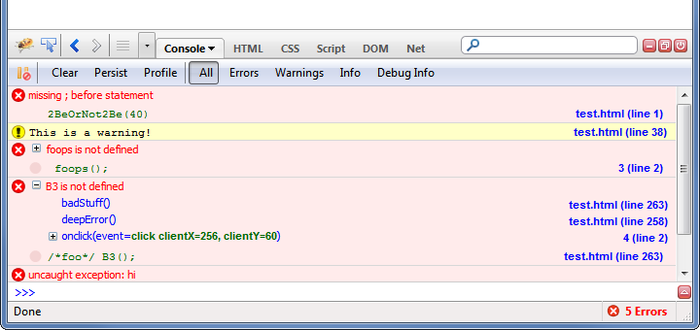
Αυτό είναι ένα εξαιρετικό πρόγραμμα εντοπισμού σφαλμάτων για τον Firefox. Εάν είστε προγραμματιστής, τότε πιθανότατα το χρησιμοποιείτε ήδη για να εντοπίσετε σφάλματα σε προγράμματα. Αλλά αν είστε ερασιτέχνης ή απλώς αρχάριος προγραμματιστής Ιστού, τότε μπορείτε να χρησιμοποιήσετε το Firebug για να επεξεργαστείτε ιστότοπους σε πραγματικό χρόνο, να αλλάξετε HTML, CSS, JavaScript και να δείτε πώς επηρεάζει την εμφανιζόμενη σελίδα σε πραγματικό χρόνο. Αυτό θα σας βοηθήσει να κατανοήσετε καλύτερα πώς λειτουργούν όλα.
2. User Agent Switcher
Δεδομένα σχετικά με την έκδοση του προγράμματος περιήγησης που χρησιμοποιείτε και λειτουργικό σύστημαμεταβιβάζονται στην κεφαλίδα User-Agent HTTP. Αν θες να δεις έκδοση για κινητάιστότοπο ή απλώς να το κάνετε έτσι ώστε ο ιστότοπος να μην γνωρίζει ποια έκδοση του προγράμματος περιήγησης χρησιμοποιείτε, αυτή η επέκταση θα σας φανεί χρήσιμη.
3. Πυροσυλλέκτης
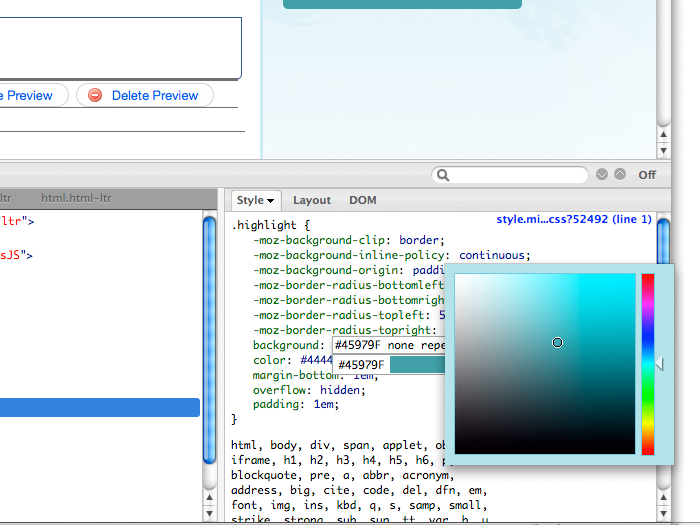
Δεν μπορείτε να θυμηθείτε όλους τους χρωματικούς κωδικούς που απαιτούνται για την επεξεργασία ιστοσελίδων ή την προσαρμογή οποιωνδήποτε προσθηκών. Με αυτήν την επέκταση, μπορείτε να επιλέξετε ένα χρώμα από την παλέτα ή να το πάρετε από οπουδήποτε στην ιστοσελίδα.
4. RightToClick
Ορισμένοι ιστότοποι αποκλείουν τη δυνατότητα κλικ κάντε δεξί κλικποντίκια. Αυτό γίνεται για να αποτραπεί η αντιγραφή κειμένου ή εικόνων. Για να παρακάμψετε αυτήν την απαγόρευση, μπορείτε να χρησιμοποιήσετε το RightToClick. Η επέκταση έχει μια λίστα επιλογών που σας επιτρέπουν να ελέγχετε χειριστές συμβάντων JavaScript και CSS και χρονόμετρα.
5. Τσέπη
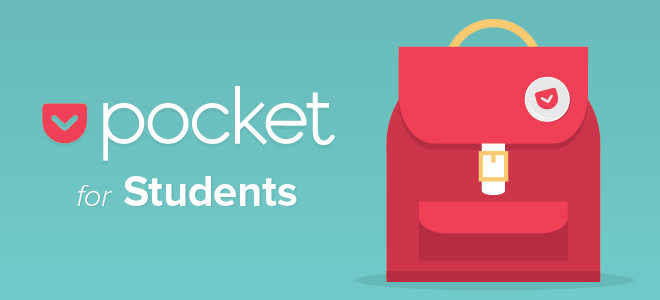
Δεν υπάρχει πάντα χρόνος για να διαβάσετε ένα ενδιαφέρον άρθρο που τράβηξε την προσοχή σας στο Διαδίκτυο. Στη συνέχεια, μπορείτε απλά να το αποθηκεύσετε και στη συνέχεια να το διαβάσετε ακόμη και εκτός σύνδεσης από το τηλέφωνό σας όταν δεν υπάρχει πρόσβαση στο Διαδίκτυο. Για αυτό εξυπηρετεί η υπηρεσία Pocket. Αποθηκεύετε σελίδες και συγχρονίζονται σε όλες τις συσκευές σας. Μπορείτε να δημιουργήσετε ετικέτες για αναρτήσεις.
6. LastPass
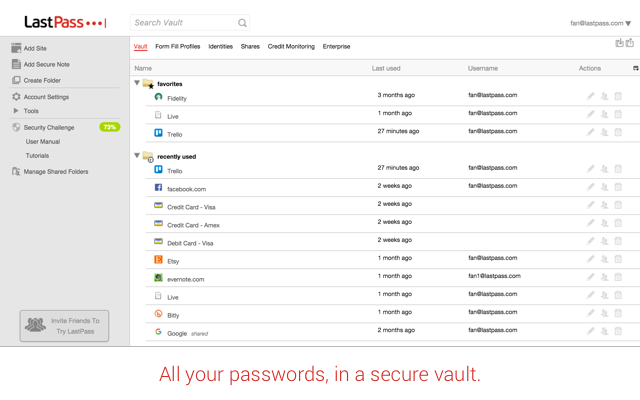
Το LastPass είναι μια πολύ δημοφιλής επέκταση για την αποθήκευση και τον συγχρονισμό των κωδικών πρόσβασής σας από διάφορους ιστότοπους. Μπορείτε να αποθηκεύσετε τον κωδικό πρόσβασης σε έναν υπολογιστή και θα αντικατασταθεί αυτόματα σε όλες τις συσκευές σας εάν έχετε κύριο κλειδί. Το θησαυροφυλάκιο κωδικών πρόσβασης είναι κρυπτογραφημένο έτσι ώστε όλα τα δεδομένα σας να είναι ασφαλή.
7. Pushbullet
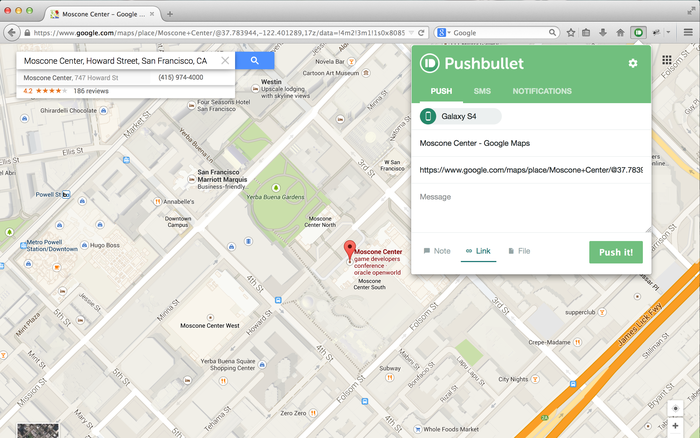
Το Pushbullet είναι ένα εξαιρετικό εργαλείο για γρήγορη κοινή χρήση και συγχρονισμό πληροφοριών. Μπορείτε να στείλετε έναν σύνδεσμο, να μοιραστείτε ένα στιγμιότυπο οθόνης, να μεταφέρετε ένα αρχείο ή ένα μήνυμα μεταξύ διάφορες συσκευέςή ανθρώπους. Το εργαλείο σάς επιτρέπει να στέλνετε μαζικά σε πολλές συσκευές ταυτόχρονα και μπορείτε επίσης να προσθέσετε έναν κωδικό πρόσβασης για την κρυπτογράφηση δεδομένων.
8. DownThemAll
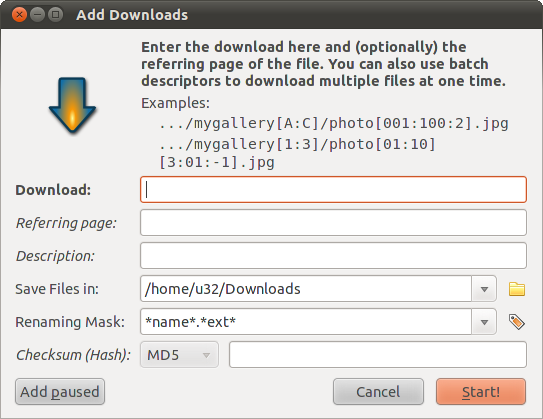
Αυτή η επέκταση θα είναι πολύ χρήσιμη εάν χρειαστεί να κάνετε λήψη οποιωνδήποτε πληροφοριών πολυμέσων από τη σελίδα. Μπορείτε να κατεβάσετε όλα όσα χρειάζεστε με ένα κλικ. Η επέκταση θα βρει όλα τα διαθέσιμα αρχεία πολυμέσων και θα παρέχει μια φιλική προς το χρήστη διεπαφή για γρήγορη φόρτωση.
9.HTTPS παντού
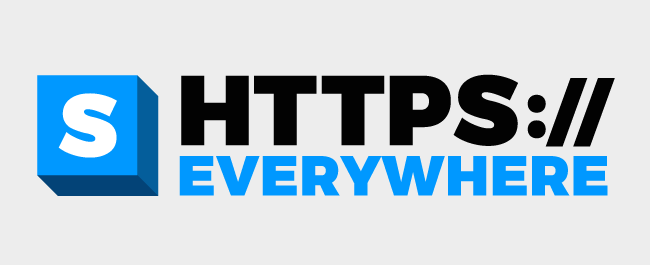
Στην εποχή μας ήδη ένας μεγάλος αριθμός απόοι ιστότοποι υποστηρίζουν κρυπτογράφηση HTTPS. Αυτό σας επιτρέπει να εργάζεστε μαζί τους με μεγαλύτερη ασφάλεια και να είστε σίγουροι ότι τα δεδομένα σας δεν θα υποκλαπούν από κανέναν. Αλλά δεν χρησιμοποιούν όλοι αυτό το πρωτόκολλο από προεπιλογή. Με βοήθεια. με αυτήν την επέκταση, μπορείτε να χρησιμοποιήσετε το HTTPS όπου είναι δυνατόν.
10. Web Of Trust
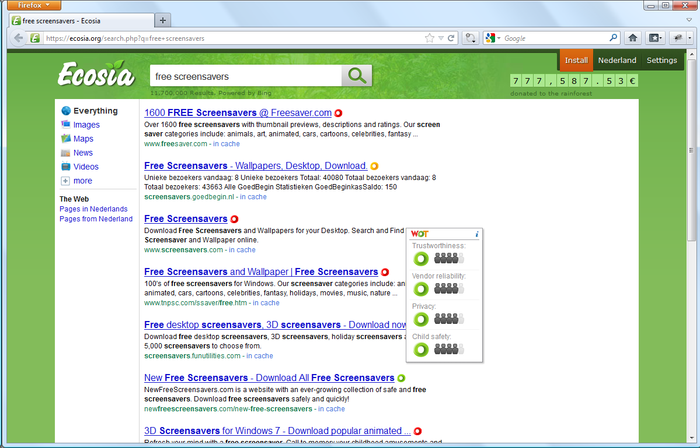
Αξίζει την αξιοπιστία του ιστότοπου που βλέπετε; Οι χρήστες ψηφίζουν, αφήνοντας τη γνώμη τους για την αξιοπιστία του ιστότοπου, βάσει του οποίου γίνεται αξιολόγηση της αξιοπιστίας του ιστότοπου. Εάν δείτε οτιδήποτε δυνητικά επικίνδυνο, η επέκταση θα σας προειδοποιήσει.
11. Ghostery
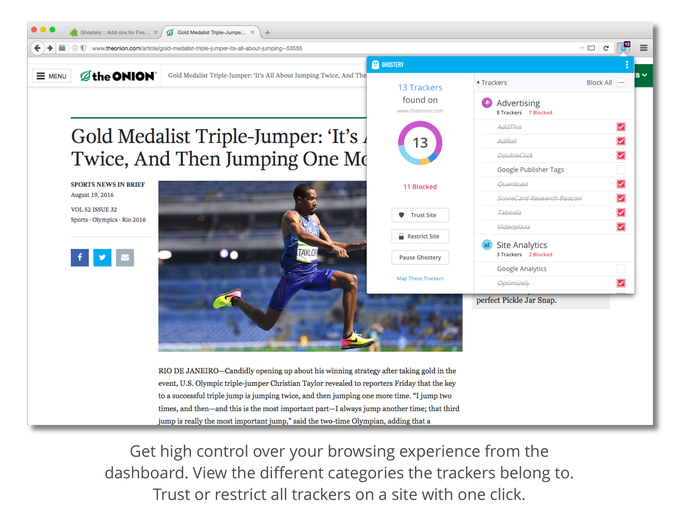
Το Ghostery είναι η καλύτερη επέκταση του Firefox 2017 για τον εντοπισμό στοιχείων παρακολούθησης σε σελίδες ιστότοπου. Μετά την εγκατάσταση, θα δείτε το εικονίδιο επέκτασης στον πίνακα και δίπλα του τον αριθμό των απενεργοποιημένων στοιχείων παρακολούθησης. Μπορείτε να διαμορφώσετε ποια στοιχεία παρακολούθησης θα πρέπει να απενεργοποιηθούν ή να προσθέσετε τον ιστότοπο στη λίστα επιτρεπόμενων, ώστε να μην είναι απενεργοποιημένη τίποτα.
12. Privacy Badger
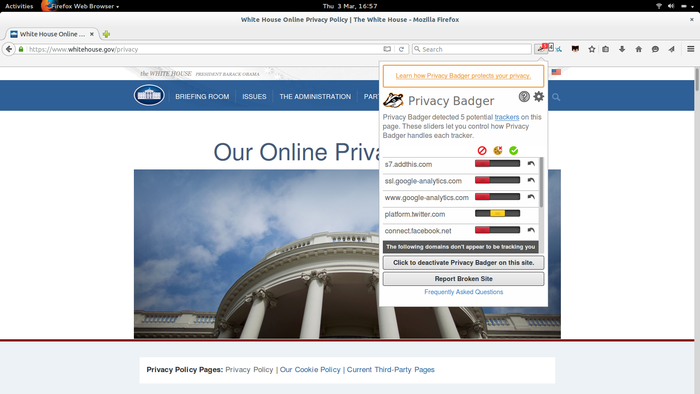
Αυτή είναι μια άλλη επέκταση Firefox για τον αποκλεισμό στοιχείων παρακολούθησης και διαφημίσεων που ενδέχεται να ανακαλύψουν τα προσωπικά σας στοιχεία. Στις ρυθμίσεις της επέκτασης, μπορείτε να διαμορφώσετε ποια στοιχεία θα πρέπει να απενεργοποιηθούν, καθώς και να προσθέσετε ιστότοπους στη λίστα επιτρεπόμενων.
13. AddThis
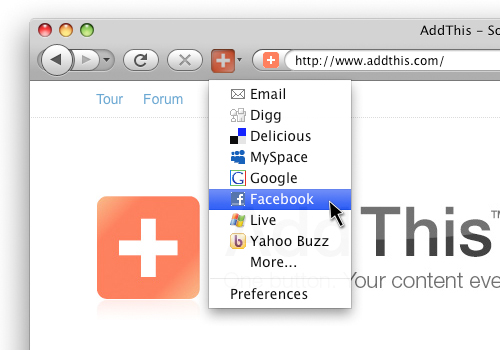
Η επέκταση AddThis σάς επιτρέπει να υποβάλετε την αγαπημένη σας ανάρτηση σε μία ή πολλές από τις υπάρχουσες. κοινωνικά δίκτυα, υποστηρίζονται Facebook, Twitter, Likedin και άλλα.
14. Καρτέλα Βοηθητικά προγράμματα
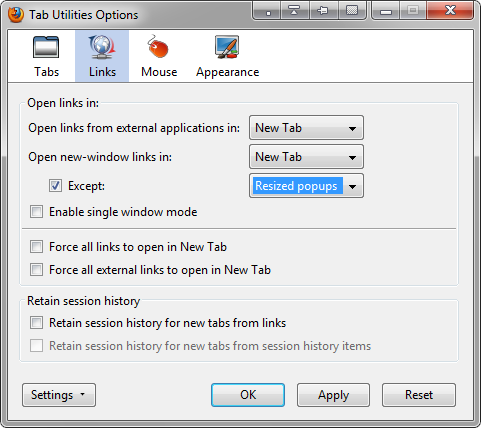
Με αυτήν την επέκταση Firefox, μπορείτε να ρυθμίσετε τη συμπεριφορά των καρτελών. Μπορείτε να ελέγξετε πώς ανοίγουν οι σύνδεσμοι από διάφορες πηγές, πού μετακινείται η εστίαση μετά το κλείσιμο μιας καρτέλας, οι σύνδεσμοι καρτελών και οι ενέργειες για κλικ του ποντικιού. Με τη λειτουργία Εμφάνιση, μπορείτε να αλλάξετε την εμφάνιση και τα χρώματα της γραμμής καρτελών.
15. Πολύχρωμες καρτέλες
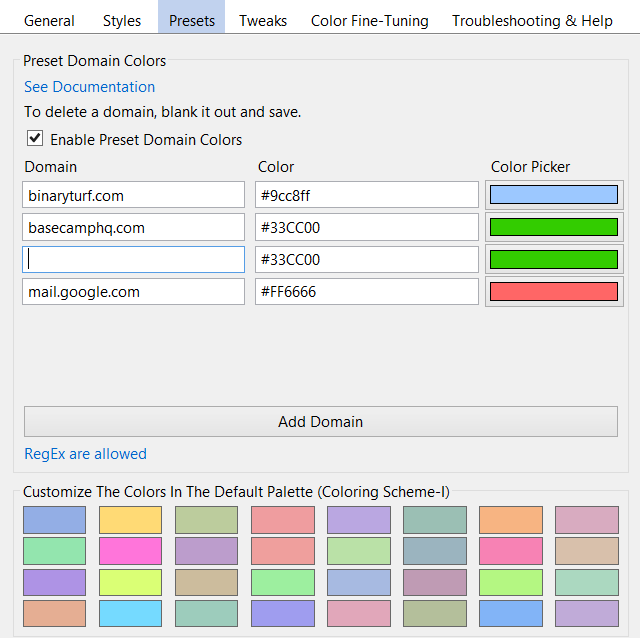
Η επέκταση σάς επιτρέπει να εγκαταστήσετε κωδικός χρώματοςγια κάθε καρτέλα, ώστε να μπορείτε γρήγορα να καταλάβετε πού βρίσκεται αυτό που χρειάζεστε. Μπορείτε να προσαρμόσετε τα πάντα έτσι ώστε ορισμένοι τομείς να ανοίγουν πάντα με το επιθυμητό χρώμα ή να επιλέξετε ένα χρώμα μόνο για μια συγκεκριμένη καρτέλα. Μπορείτε επίσης να προσθέσετε διάφορα εφέ.
16. Τοδοίστας
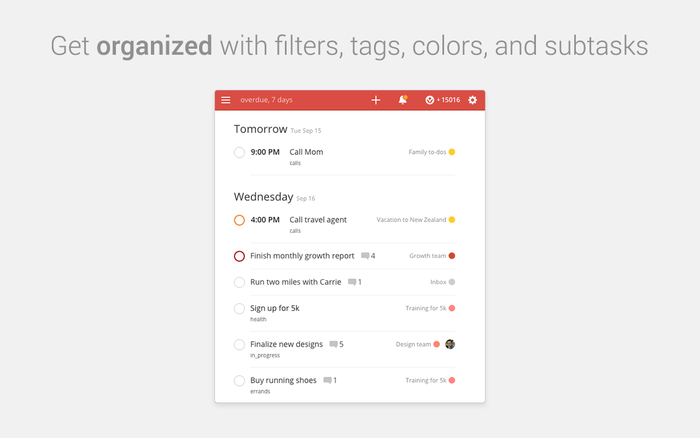
Το Todoist είναι ένας δημοφιλής διαχειριστής εργασιών με επεκτάσεις για Πρόγραμμα περιήγησης Firefoxκαι Chrome. Μπορείτε να προβάλετε και να προσθέσετε νέες εργασίες, να προβάλετε λίστες, να ρυθμίσετε ειδοποιήσεις. Κατά τον προγραμματισμό, μπορείτε να καθορίσετε την ημερομηνία, την ώρα, την προτεραιότητα, καθώς και πολλές πρόσθετες σημαίες. Όλα τα μηνύματα μπορούν να αναλυθούν ανά έργο.
17. Μεταφραστής Google
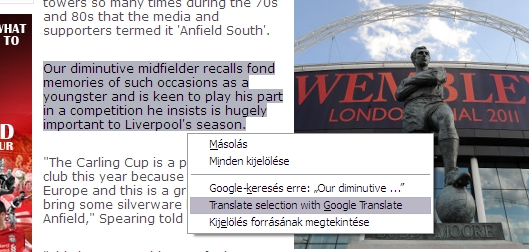
Όλοι ξέρουν τι είναι google translate... V Πρόγραμμα περιήγησης Chromeυπάρχει μια ενσωματωμένη λειτουργία για τη μετάφραση σελίδων, αλλά εδώ δεν υπάρχει τέτοια δυνατότητα, αλλά μπορείτε να εγκαταστήσετε ένα πρόσθετο που θα το προσθέσει. Απλώς κάντε κλικ στο κουμπί και η σελίδα σας θα μεταφραστεί πλήρως στη γλώσσα που θέλετε.
18. Λήψη οθόνης Nimbus
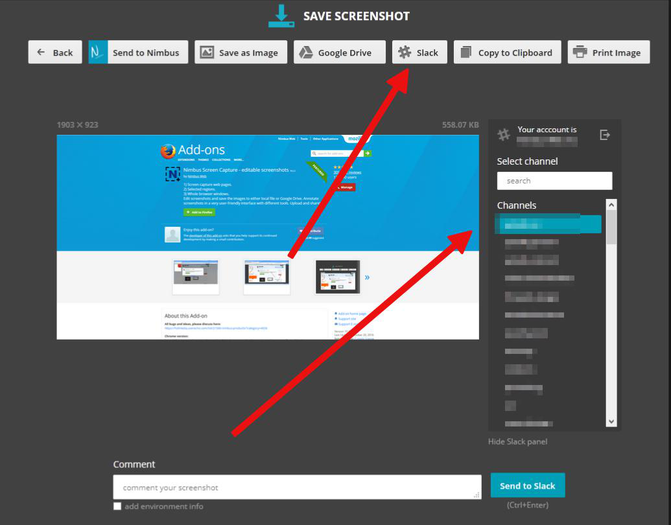
Με αυτήν την επέκταση Firefox, μπορείτε να τραβήξετε ένα στιγμιότυπο μιας ολόκληρης ιστοσελίδας, ένα τμήμα του παραθύρου του προγράμματος περιήγησης και να επεξεργαστείτε τα στιγμιότυπα που έχετε τραβήξει σε μια απλή και διαισθητική διεπαφή. Οι εικόνες σας μπορούν να αποθηκευτούν στον υπολογιστή σας ή στο Google Drive.
19.uBlock Origin
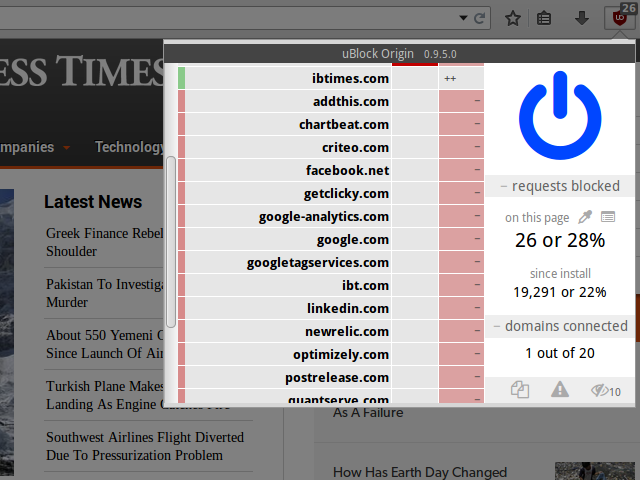
Οι επεκτάσεις για τον Firefox 2017 που έχουν σχεδιαστεί για τον αποκλεισμό διαφημίσεων γίνονται πολύ δημοφιλείς. Πολλοί ιστότοποι δημοσιεύουν μεγάλο αριθμό ενοχλητικών διαφημίσεων που απλώς εμποδίζουν τη σωστή προβολή του περιεχομένου. Αυτή η επέκταση σάς επιτρέπει να αφαιρέσετε όλες τις διαφημίσεις από ιστοσελίδες και ακόμη και να κόψετε διαφημίσεις από βίντεο YouTube.
20. NoScript Security Suite
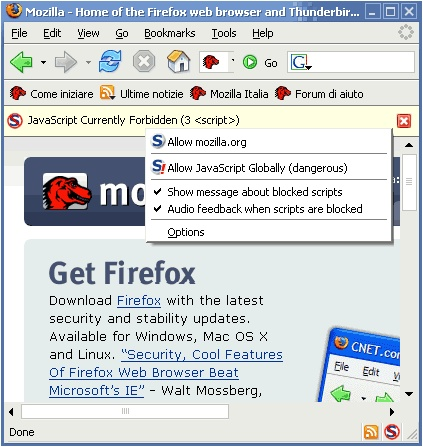
Πολλές επιθέσεις δικτύου με στόχο την απόκτηση πρόσβασης στον υπολογιστή σας ή την απόκτηση των προσωπικών σας δεδομένων μέσω ενός προγράμματος περιήγησης χρησιμοποιούν JavaScript. Με αυτήν την επέκταση Firefox 2017, μπορείτε να απενεργοποιήσετε Εκτέλεση JavaScriptσε άγνωστους σε εσάς ιστότοπους. Μπορείτε να διαμορφώσετε ποια σενάρια πρέπει να απενεργοποιηθούν και ποια να αφεθούν, υπάρχει επίσης μια λίστα επιτρεπόμενων.
21. ZenMate
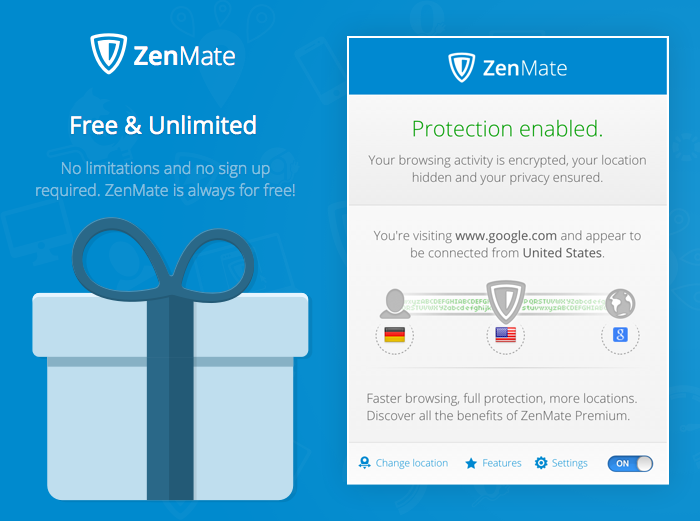
Το ZenMate είναι μια άλλη επέκταση για τη βελτίωση της ασφάλειας στο διαδίκτυο. Εξιδανικεύει ένα ασφαλές κανάλι VPN που σας επιτρέπει να μεταφέρετε δεδομένα έτσι ώστε κανείς να μην μπορεί να το υποκλέψει, επιπλέον, έχετε την ευκαιρία να επιλέξετε τη διεύθυνση IP μιας άλλης χώρας.
συμπεράσματα
Σε αυτό το άρθρο, καλύψαμε τις καλύτερες επεκτάσεις για Mozilla Firefoxτο οποίο μπορείτε να κατεβάσετε και να εγκαταστήσετε εντελώς δωρεάν. Ίσως δεν αναφέρονται εδώ όλες οι καλύτερες επεκτάσεις, αν γνωρίζετε άλλες που χρησιμοποιείτε και θέλετε να τις προτείνετε σε άλλους χρήστες - φροντίστε να γράψετε στα σχόλια!
Ένας πρόσφατα εγκατεστημένος Firefox είναι ένα εξαιρετικό πακέτο λογισμικού, αλλά αυτό το πρόγραμμα περιήγησης είναι ξεχωριστό ανοιχτή πηγήκαθιστά δυνατή την προσαρμογή του με επεκτάσεις και τι του δίνει προσωπικότητα. Το πρόβλημα είναι ότι υπάρχουν τόσα πολλά πρόσθετα στην αγορά που είναι δύσκολο να καταλάβουμε ποια αξίζει να εγκαταστήσετε και ποια απλά θα φράξουν το σύστημα.
Και εδώ θα σας βοηθήσουμε. Βρήκαμε τις κορυφαίες 20 επεκτάσεις και πρόσθετα που χρησιμοποιούνται και προτείνονται από έμπειρους χρήστες ιστού, προγραμματιστές και επαγγελματίες πληροφορικής. Εάν χρειάζεστε πιο ορθολογικό σερφ, βελτιωθείτε εμφάνιση, δροσερά εργαλεία ανάπτυξης ή κάποια σοβαρή βοήθεια για την ανάπτυξη ιστού, θα βρείτε μερικές χρήσιμες συμβουλές.
Αν και σκάψαμε αρκετά βαθιά, κάτι πρέπει να μας έλειψε. Μη διστάσετε λοιπόν να μας συμπληρώσετε.
20 επεκτάσεις Firefox που πρέπει να εγκαταστήσετε
Οπτική βελτίωση
Θέματα ευκολίας
Συλλέκτες πληροφοριών
Βασικά στοιχεία για έναν προγραμματιστή Ιστού
Εργαλεία για την απλοποίηση της δικτύωσης
Σκοντάψουν επάνω
Πρώτον, μια προειδοποίηση. Το StumbleUpon είναι επικίνδυνο για την απόδοση του προγράμματος περιήγησής σας! Το StumbleUpon είναι μια από τις διαδικτυακές εφαρμογές κοινωνικών μέσων που είναι τόσο δημοφιλής πρόσφατους χρόνους... Αυτή η εφαρμογή παρέχει έναν τρόπο εύρεσης νέων τοποθεσιών Web που μπορεί να σας φανούν ενδιαφέρουσες ή χρήσιμες.
Η επέκταση προσθέτει έναν πίνακα StumbleUpon στον Firefox. Μπορείτε να αποκτήσετε πρόσβαση σε όλες τις κύριες δυνατότητες του StumbleUpon χρησιμοποιώντας το, συμπεριλαμβανομένης της δημιουργίας λογαριασμού. Επιλέγετε τις αρχικές κατηγορίες τύπων ιστότοπων που σας ενδιαφέρουν (δείτε μερικά παραδείγματα: αρχαία ιστορία, χιούμορ, αυτοβελτίωση) κατά τη διαδικασία εγγραφής και μπορείτε πάντα να τις προσαρμόσετε αργότερα.
Όταν τελειώσετε, πατήστε το "Stumble!" στη γραμμή εργαλείων και θα μεταφερθείτε σε έναν τυχαία επιλεγμένο ιστότοπο που σχετίζεται με τις κατηγορίες σας. Εάν δεν σας αρέσει, κάντε κλικ στο κουμπί "Με τον αντίχειρα κάτω". Αν σας αρέσει, κάντε κλικ στο "Μπράβο". Όσο περισσότερους ιστότοπους αξιολογείτε, τόσο καλύτερα το Stumbles θα ταιριάζει στα γούστα σας. Εάν αξιολογείτε έναν ιστότοπο που δεν βρίσκεται ακόμη στη βάση δεδομένων του StumbleUpon, μπορείτε να εισαγάγετε ορισμένες βασικές πληροφορίες σχετικά με αυτόν, ώστε να μπορούν να τον επισκεφτούν άλλοι χρήστες.
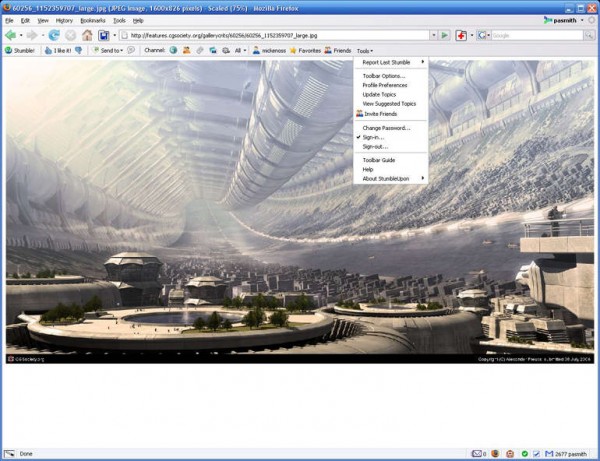
Το StumbleUpon δεν είναι πολύ πρακτικό, αλλά είναι ενδιαφέρον και μπορεί να σας φέρει πίσω σε μια εποχή που η αλόγιστη κύλιση του Ιστού έδινε κάθε είδους ενδιαφέρουσες ανακαλύψεις.
Gmail Manager και Yahoo Mail Notifier
Αυτές οι δύο επεκτάσεις κάνουν το ίδιο πράγμα - η καθεμία για την αντίστοιχη υπηρεσία. ΗΛΕΚΤΡΟΝΙΚΗ ΔΙΕΥΘΥΝΣΗΣε σύνδεση.
Το Yahoo Mail Notifier έχει κοινές λειτουργίες; Απλώς προσθέτει ένα μικρό εικονίδιο email στη γραμμή κατάστασης και σας δείχνει πόσα νέα μηνύματα έχουν φτάσει στη γραμμή σας γραμματοκιβώτιο Yahoo. Αν θέλετε, μπορεί να εμφανίσει ένα μικρό αναδυόμενο μήνυμα για να τραβήξει την προσοχή σας. Κάνοντας κλικ στο εικονίδιο θα μεταφερθείτε στο Yahoo mail.
Έκδοση που εξετάστηκε: 0.9.9.2
addons.mozilla.org/firefox/1264
Αναδυόμενη οθόνη του Gmail Manager
Το Gmail Manager κάνει όλα αυτά και πολλά άλλα. Εάν τοποθετήσετε το ποντίκι σας πάνω του, θα δείτε τον συνολικό αριθμό των νέων μηνυμάτων, τον αριθμό των ανεπιθύμητων μηνυμάτων, τον αριθμό των νέων μηνυμάτων για όλες τις ετικέτες σας και τον όγκο όλης της αλληλογραφίας σας. Παρακάτω θα βρείτε μια λίστα με τα τελευταία 10 μηνύματα με σημειώσεις από ποιον, υποδεικνύοντας το θέμα και την πρώτη γραμμή του γράμματος (όλα αυτά μπορούν να απενεργοποιηθούν). Η εφαρμογή υποστηρίζει επίσης πολλά Λογαριασμοί Gmail. Μπορείτε να ανοίξετε όλους τους συνδέσμους mailto: στο παράθυρο "σύνθεση νέου μηνύματος" στο Gmail.
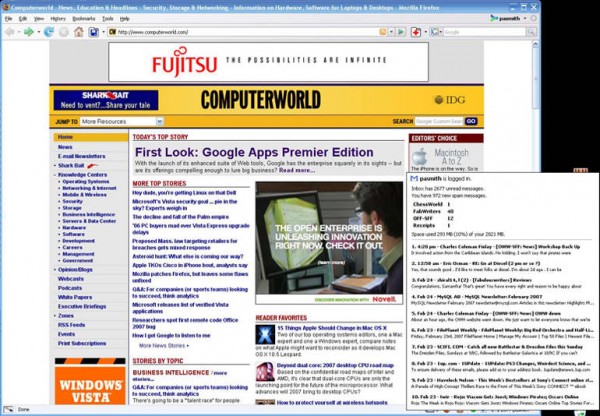
Συγγνώμη για τους χρήστες του Hotmail. Δεν μπορέσαμε να βρούμε ένα πρόγραμμα ειδοποιήσεων για εσάς.
Greasemonkey
Ας το ξεκαθαρίσουμε αμέσως: Το Greasemonkey δεν είναι για δειλούς. Σας επιτρέπει να προσθέσετε JavaScript σε οποιαδήποτε ιστοσελίδα, αλλά πρέπει να είστε εξοικειωμένοι με αυτά για να γράψετε αυτά τα σενάρια. Τα καλά νέα είναι ότι υπάρχουν πολλοί ευγενικοί άνθρωποι στον κόσμο που μοιράζονται τα δημιουργημένα έτοιμα σενάρια.
Κατά την πρώτη εγκατάσταση, η εφαρμογή Greasemonkey δεν κάνει τίποτα. Απλώς σας επιτρέπει να γράφετε σενάρια. Θα πρέπει να γράψετε ή να εγκαταστήσετε σενάρια για να δείτε τυχόν αλλαγές στις σελίδες σας.
Τι κάνουν λοιπόν αυτά τα σενάρια; Σχεδόν όλα όσα μπορεί να κάνει η JavaScript. Για παράδειγμα, χρησιμοποιώ υπηρεσίες όπως Google gmailκαι Αναγνώστης. Βρήκα ένα σενάριο που κάνει το Reader να εμφανίζεται στην ίδια σελίδα με το Gmail. Αυτή είναι μια αρκετά σημαντική αλλαγή. (Το σενάριο είναι εύκολο να απενεργοποιηθεί και είναι ακόμα πιο εύκολο να απενεργοποιήσετε εντελώς το Greasemonkey, αν χρειαστεί να αντιστρέψετε μια αλλαγή.)
Υπάρχουν επίσης πολλά σενάρια που κάνουν μικρές εργασίες, όπως η κατάργηση της λειτουργίας επεξεργασίας από τη Wikipedia. Οι περισσότεροι από εμάς δεν επεξεργαζόμαστε ποτέ αυτές τις σελίδες, οπότε γιατί να μην καθαρίσουμε λίγο χώρο; Η άλλη δέσμη ενεργειών που εμφανίζεται εδώ ταξινομεί τα αποτελέσματα αναζήτησης Google σε δύο στήλες για να χρησιμοποιεί περισσότερο χώρο σε μεγάλες οθόνες. Οι πιθανότητες είναι ατελείωτες.

Μπορείτε να βρείτε το αποθετήριο σεναρίων στο userscripts.org. Εάν θέλετε να γράψετε τα δικά σας σενάρια, επισκεφτείτε το diveintogreasemonkey.org ή επιλέξτε Mark Pilgrim's Greasemonkey Hacks από την O "Reilly Media.
Αναθεωρημένη έκδοση: 0.6.7.20070131.0
addons.mozilla.org/firefox/748
Οπτικές βελτιώσεις
Οπτικές βελτιώσεις
Βιτρίνα Firefox
Το Firefox Showcase είναι μια εξαιρετική επέκταση, τόσο για την ευκολία χρήσης του όσο και επειδή αντισταθμίζει ένα χαρακτηριστικό πλεονέκτημα που έχει ο Internet Explorer 7 έναντι του Firefox: τη δυνατότητα εμφάνισης μικρογραφιών όλων των ανοιχτών παραθύρων και σελιδοδεικτών.
Μετά την εγκατάσταση της επέκτασης, ένα νέο υπομενού Showcase θα εμφανιστεί κάτω από το μενού Προβολή. Από εδώ μπορείτε να επιλέξετε να εμφανίζονται τα ελαχιστοποιημένα εικονίδια όλων των σελιδοδεικτών στο τρέχον παράθυρο ή όλων των σελιδοδεικτών σε όλα τα παράθυρα. (Παρεμπιπτόντως, ο IE7 εμφανίζει ελαχιστοποιημένα εικονίδια σελιδοδεικτών μόνο σε ένα συγκεκριμένο παράθυρο.)
Εναλλακτικά, μπορείτε να προβάλετε αυτές τις εικόνες σε νέα καρτέλα ή αιωρούμενο παράθυρο.
Το υπομενού Sidebar έχει επίσης νέες δυνατότητες: τη δυνατότητα ανοίγματος καρτελών από το τρέχον παράθυρο ή από όλα τα παράθυρα στην πλαϊνή γραμμή του Firefox. Ανεξάρτητα από το πώς προτιμάτε να οργανώσετε τα ελαχιστοποιημένα εικονίδια, κάνοντας κλικ σε ένα από αυτά ανοίγει ο συνδυασμός παραθύρου/καρτέλας.
![]()
Από ορισμένες απόψεις, αυτή η επέκταση είναι πολύ περίπλοκη. Μπορείτε να αγνοήσετε με ασφάλεια τις περισσότερες από τις επιλογές και απλώς να χρησιμοποιήσετε την προεπιλεγμένη διαμόρφωση.
Αν είστε συνήθως καταβεβλημένοι ανοιχτές καρτέλεςκαι δύσκολο να βρείτε τη σελίδα που θέλετε, το Firefox Showcase θα σας εξοικονομήσει έναν τόνο προσπάθειας.
Έκδοση που εξετάστηκε: 0.9.2.1
addons.mozilla.org/firefox/1810
Προεπισκόπηση Cooliris
Αυτή η ενδιαφέρουσα επέκταση σάς επιτρέπει να κάνετε προεπισκόπηση μιας ιστοσελίδας πριν αποχωρήσετε από αυτήν στην οποία βρίσκεστε αυτήν τη στιγμή. Μόλις εγκατασταθεί το Cooliris Previews, ένα μικρό μπλε εικονίδιο θα εμφανιστεί δίπλα σε οποιονδήποτε σύνδεσμο που τοποθετείτε πάνω. Μετακινήστε το ποντίκι πάνω του και θα ανοίξει ένα παράθυρο που περιέχει αυτή τη σελίδα. Αυτή η σελίδα θα ανοίξει μπροστά σας, εκτός εάν απομακρύνετε το ποντίκι από αυτό το εικονίδιο και το αναδυόμενο παράθυρο - τότε η θύρα προβολής θα εξαφανιστεί.
Το αναδυόμενο παράθυρο έχει πρόσθετα εικονίδια για να κλειδώσετε το παράθυρο ανοιχτό, να ανοίξετε το παράθυρο προεπισκόπησης σε μια νέα καρτέλα, να το στείλετε μέσω email σε έναν φίλο (αν και αυτό απαιτεί εγγραφή στον ιστότοπο Cooliris), να κλείσετε το παράθυρο ή να κάνετε κλικ στο κουμπί πίσω. (Μπορείτε να μετακινηθείτε στο παράθυρο προεπισκόπησης, επομένως το κουμπί πίσω.)
Αυτή η εφαρμογή είναι περισσότερο ευχάριστη παρά χρήσιμη, αλλά για ορισμένους ιστότοπους - όπως το YouTube - η προεπισκόπηση έχει βελτιωθεί. Εάν βλέπετε έναν σύνδεσμο προς μια σελίδα YouTube, μόνο το βίντεο θα ανοίξει στο παράθυρο.
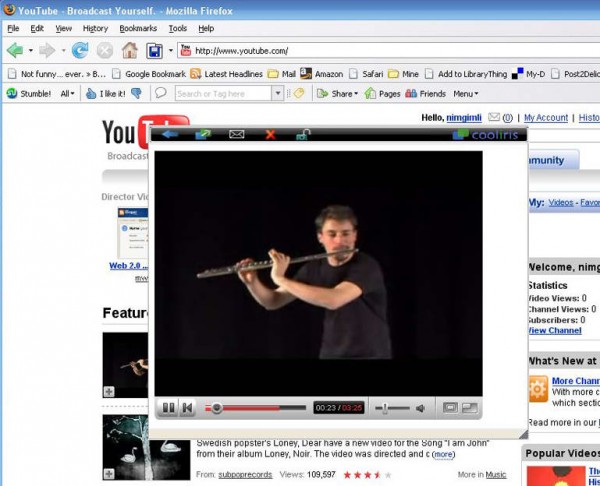
Εκτός από τη λειτουργία Προεπισκόπηση, το Cooliris προσθέτει μια αναζήτηση με βάση τα συμφραζόμενα, η οποία μπορεί να ανακληθεί κάνοντας δεξί κλικ στο κουμπί του ποντικιού. Επισημάνετε μια λέξη ή φράση σε μια σελίδα, κάντε δεξί κλικ, μεταβείτε στην Αναζήτηση Cooliris και επιλέξτε από το thefreedictionary.com, τις Εικόνες Google, την Αναζήτηση Google ή τη Wikipedia για να πραγματοποιήσετε αναζήτηση στην επιλογή. Εάν τοποθετήσετε τον κέρσορα του ποντικιού πάνω από οποιαδήποτε από αυτές τις επιλογές, τα αποτελέσματα εμφανίζονται σε ένα παράθυρο προεπισκόπησης. Εάν κάνετε κλικ, θα ανοίξουν σε μια νέα καρτέλα.
Εάν το εικονίδιο προεπισκόπησης μπει στο δρόμο σας, μπορείτε εύκολα να απενεργοποιήσετε την προεπισκόπηση κάνοντας κλικ στο εικονίδιο στη γραμμή κατάστασης. Μπορείτε επίσης να απενεργοποιήσετε / ενεργοποιήσετε την προεπισκόπηση για συγκεκριμένους ιστότοπους.
Πολύχρωμες καρτέλες και καρτέλες Chroma
Το Colorful Tabs είναι μια αρκετά απλή εφαρμογή. Χρωματίζει κάθε καρτέλα σε ευχάριστα παστέλ χρώματα. Μετά από μια μέρα αναζήτησης, δεν είναι απλώς όμορφο - αυτή η λειτουργία μπορεί να κάνει τη ζωή πιο εύκολη για τα κουρασμένα μάτια σας.
Η έκδοση που εξετάσαμε απαιτεί Firefox 2.0 ή νεότερη έκδοση. Το Colorful Tabs 1.4 θα λειτουργεί με οποιαδήποτε έκδοση του Firefox.
Το ChromaTabs μοιάζει πολύ με τις πολύχρωμες καρτέλες. Η διαφορά είναι ότι το ChromaTabs καθορίζει το χρώμα της καρτέλας με βάση το όνομα κεντρικού υπολογιστή στη διεύθυνση. Για παράδειγμα, οποιαδήποτε καρτέλα με μια σελίδα Computerworld μπορεί πάντα να είναι ανοιχτό πράσινο. Εάν μεταβείτε σε άλλο ιστότοπο, το χρώμα της καρτέλας θα αλλάξει.
Αυτό είναι στην πραγματικότητα θέμα προσωπικής προτίμησης. Το Colorful Tabs επιλέγει τυχαία το χρώμα της καρτέλας και ενώ η καρτέλα είναι ανοιχτή, το χρώμα της παραμένει αμετάβλητο, ανεξάρτητα από τις σελίδες στις οποίες πηγαίνετε. Στην περίπτωση των ChromaTabs, το χρώμα αλλάζει (και μερικά μπορεί να μην είναι πολύ ευχάριστα), αλλά μετά από λίγο μπορείτε να καταλάβετε με μια ματιά πού φορτώνεται η σελίδα Computerworld βρίσκοντας απλώς το πράσινο.
Εφαρμογές ευκολίας
Εφαρμογές ευκολίας
Συγχρονισμός προγράμματος περιήγησης Google και συγχρονιστής σελιδοδεικτών Foxmarks
Εάν χρησιμοποιείτε τον Firefox σε πολλούς υπολογιστές, μπορεί να ξεχάσετε ποιοι σελιδοδείκτες υπάρχουν. Η σωτηρία προέρχεται από το Google Browser Sync. Λειτουργώντας με έναν υπάρχοντα λογαριασμό Google, το Google Browser Sync δεν συγχρονίζει μόνο σελιδοδείκτες, αλλά και περιόδους σύνδεσης, μόνιμα cookie, κωδικούς πρόσβασης και ιστορικό στα αντίγραφα του Firefox σε διαφορετικά μηχανήματα. (Αυτή η λειτουργία είναι εξαιρετικά προσαρμόσιμη - δηλαδή, μπορείτε να επιλέξετε να συγχρονίσετε τα cookie ή να την απενεργοποιήσετε, αλλά δεν μπορείτε να λάβετε αυτήν την απόφαση για μεμονωμένα cookie.) Εκτός από τη σύνδεση και τον κωδικό πρόσβασής σας στο Google, θα χρειαστεί να εισαγάγετε ένα PIN για να αυξήσετε το ασφάλεια της συναλλαγής.

Αναθεωρημένη έκδοση: 1.3.20061031.0
www.google.com/tools/firefox/browsersync
Το μειονέκτημα είναι ότι ο αρχικός συγχρονισμός μπορεί να διαρκέσει πολύ χρόνο και ο Συγχρονισμός του προγράμματος περιήγησης Google μπορεί να είναι πολύ ισχυρό όπλο για κάποιους. Εάν θέλετε απλώς να συγχρονίσετε τους σελιδοδείκτες σας, δοκιμάστε το Foxmarks Bookmark Synchronizer. Θα χρειαστεί να δημιουργήσετε έναν λογαριασμό με το Foxmarks (αυτό ισχύει και για την Google, αλλά πολλοί από εμάς έχουμε ήδη λογαριασμούς με την Google), αλλά ο αρχικός συγχρονισμός είναι πολύ πιο γρήγορος.
Ως μπόνους, μπορείτε να αποκτήσετε πρόσβαση στους σελιδοδείκτες σας μεταβαίνοντας στο my.foxmarks.com. Αυτό μπορεί να είναι χρήσιμο εάν χρησιμοποιείτε τη μηχανή κάποιου άλλου.
Session Manager
Το Session Manager είναι ένα εύχρηστο βοηθητικό πρόγραμμα που σας βοηθά να διαχειριστείτε τις καρτέλες του Firefox. Εάν επισκέπτεστε τους ίδιους ιστότοπους κάθε πρωί, το μόνο που χρειάζεται να κάνετε είναι να ανοίξετε τους ιστότοπους σε ξεχωριστές καρτέλες ή/και παράθυρα και, στη συνέχεια, να χρησιμοποιήσετε το Session Manager για να αποθηκεύσετε την περίοδο λειτουργίας με ένα όνομα. Μετά από αυτό, ξεκινήστε τον Firefox κάθε πρωί και ανοίξτε τη διαδρομή "Tools"> Session Manager, επιλέξτε τη συνεδρία σας και όλα τα παράθυρα και οι καρτέλες θα ανοίξουν όπως τα αποθηκεύσατε.
Μπορείτε επίσης να επιλέξετε μια αποθηκευμένη περίοδο λειτουργίας ως "έναρξη" (αντί για αρχική σελίδα) που θα ανοίγει κάθε φορά που ξεκινάτε τον Firefox. Ως πρόσθετο, το Session Manager παρακολουθεί τις περιόδους λειτουργίας περιήγησής σας και εάν ο Firefox (ή το σύστημά σας) διακοπεί, μπορείτε να επαναφέρετε το σύνολο των καρτελών που ήταν ανοιχτές πριν από το σφάλμα.
Τελευταίο αλλά εξίσου σημαντικό, εάν κλείσετε κατά λάθος μια καρτέλα, μπορείτε εύκολα να την ανοίξετε ξανά από το μενού Session Manager.
Αν και ο Firefox 2.0 περιλαμβάνει πολλές από τις δυνατότητες του Session Manager, πιστεύω ότι το Session Manager εκτελεί εργασίες πιο κομψά και αξιόπιστα. Και αν εξακολουθείτε να χρησιμοποιείτε τον Firefox 1.5, το Session Manager είναι ο μόνος τρόπος για να αποκτήσετε αυτές τις δυνατότητες. σημειώστε ότι τελευταία έκδοσηΤο Session Manager απαιτεί Firefox 2.0 ή νεότερη έκδοση. Προηγουμένως, εκδόσεις που ήταν συμβατές με τον Firefox 1.5 μπορούσαν να βρεθούν στον ιστότοπο.
Έκδοση που εξετάστηκε: 0.5.3.1
addons.mozilla.org/firefox/2324
Χειρονομίες Όλα σε Ένα
Είναι μια από τις επεκτάσεις που κάνει περισσότερα από όσα χρειάζεται, αλλά η κύρια λειτουργία της είναι να εκχωρεί εντολές στις «χειρονομίες» του ποντικιού. Για παράδειγμα, κρατώντας πατημένο το δεξί κουμπί του ποντικιού και μετακινώντας το ποντίκι ελαφρώς προς τα αριστερά σημαίνει την εντολή "πίσω". Πατώντας και το δεξί κουμπί και μετακινώντας ανοίγει μια νέα καρτέλα. Και τα λοιπά.
Υπάρχουν περισσότερες από 90 εντολές και μπορείτε να ρυθμίσετε τις παραμέτρους της χειρονομίας ώστε να επικαλείται καθεμία από αυτές μόνοι σας. Μπορείτε να απομνημονεύσετε 90 διαφορετικές χειρονομίες; Φυσικά και όχι. Βρείτε όμως τις εντολές που χρησιμοποιείτε συχνά και αντιστοιχίστε μια χειρονομία σε καθεμία. έτσι θα εξοικονομήσετε μίλια ταξιδιού του ποντικιού σας.
Η επέκταση παρέχει επίσης αυτόματη κύλιση όπως στον Internet Explorer. Για να το κάνετε αυτό, πρέπει να κάνετε κλικ στο μεσαίο κουμπί και, στη συνέχεια, να μετακινήσετε το ποντίκι πάνω ή κάτω και η σελίδα θα αρχίσει να μετακινείται. Όσο περισσότερο μετακινείτε το ποντίκι, τόσο πιο γρήγορη θα είναι η κύλιση.
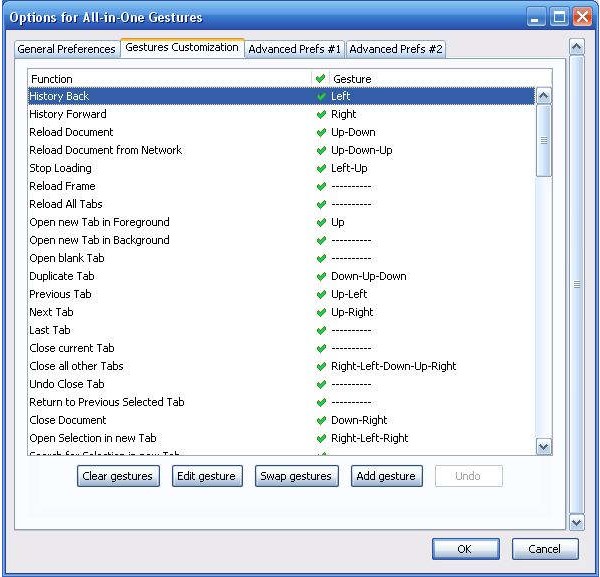
Το All-in-One προσφέρει μια μεγάλη ποικιλία από αυτά τα μικρά βοηθήματα πλοήγησης. Αυτή η επέκταση είναι πραγματικά μια από αυτές που "αξίζει να δοκιμάσετε και θα λατρέψετε". Αλλά η κύρια λειτουργία του - η εκτέλεση συχνών εργασιών με μικρές κινήσεις του ποντικιού - το καθιστά απαραίτητο για πολλούς από τους θαυμαστές του.
Έκδοση που εξετάστηκε: 0.18.0
addons.mozilla.org/firefox/12
IE Tab
Γεγονός είναι ότι εξακολουθούν να υπάρχουν ιστότοποι στον κόσμο που απαιτούν Internet Explorer (ή καλύτερα να εργαστούν μαζί του). Το IE Tab θα είναι η σωτηρία. Μόλις εγκατασταθεί, αυτή η εφαρμογή τοποθετεί ένα μικρό εικονίδιο στη γραμμή κατάστασής σας. Κάνοντας κλικ σε αυτό αλλάζει το σύστημα από Firefox σε Internet Explorer. Από την εμπειρία μου, αυτό είναι ιδιαίτερα χρήσιμο με ιστότοπους που αρνούνται την αναπαραγωγή βίντεο στον Firefox.
Μπορείτε να ορίσετε φίλτρα έτσι ώστε ορισμένες τοποθεσίες να προβάλλονται πάντα σε λειτουργία καρτέλας IE. Στην πραγματικότητα, η επέκταση έχει ρυθμιστεί στα φίλτρα για την τοποθεσία Microsoft Update. Προσθέτει επίσης την "ανοιχτή σύνδεση στην καρτέλα IE" στο μενού περιβάλλοντος με το δεξί κλικ του Firefox.
Εφόσον η επέκταση χρησιμοποιεί το σύστημα IE, προορίζεται μόνο για Windows.
Αναθεωρημένη έκδοση: 1.3.1.20070126
addons.mozilla.org/firefox/1419
Λήψη γραμμής κατάστασης
Μάλλον γνωρίζετε το κάπως ενοχλητικό παράθυρο Λήψεις που εμφανίζεται κάθε φορά που κάνετε λήψη ενός αρχείου στον Firefox. Η γραμμή κατάστασης λήψης εμποδίζει αυτό το παράθυρο να εμφανιστεί και σας δίνει τις ίδιες πληροφορίες στη γραμμή κατάστασης στο κάτω μέρος του παραθύρου του προγράμματος περιήγησης. (Μπορείτε να ανοίξετε με μη αυτόματο τρόπο το παράθυρο λήψης εάν χρειάζεται.)
Μπορείτε επίσης να τοποθετήσετε το ποντίκι σας πάνω από το όνομα του αρχείου και να εμφανίσετε μια επεξήγηση εργαλείου σχετικά με τα εργαλεία, η οποία περιέχει πρόσθετες πληροφορίες σχετικά με τη λήψη (από πού προέρχεται, πού αποθηκεύεται, ταχύτητα λήψης, ποσοστό ολοκλήρωσης λήψης κ.λπ.).

Μια πρόσθετη δυνατότητα, κατά τη διάρκεια της δοκιμής beta, επιτρέπει την αυτόματη σάρωση για ιούς των ληφθέντων αρχείων.
Είναι αρκετά απλό, αλλά βοηθά να καθαρίσετε την εμπειρία δικτύωσης σας. Παρεμπιπτόντως, αυτή η επέκταση δημιουργήθηκε από τον ίδιο προγραμματιστή με το Download Sort, που περιγράφεται παρακάτω.
Αναθεωρημένη έκδοση: 0.9.4.5.1
addons.mozilla.org/firefox/26
Λήψη Ταξινόμησης
Εάν κάνετε συχνά λήψη σε λειτουργία "αποθήκευση συνδέσμου ως" ή "αποθήκευση εικόνας ως", η Ταξινόμηση Λήψης θα σας εξοικονομήσει πολύ χρόνο. Σας επιτρέπει να ταξινομήσετε τις λήψεις κατά επέκταση, λέξη-κλειδίή μια σταθερή έκφραση στο url.
Ετσι δουλεύει. Μετά την εγκατάσταση της επέκτασης, θα πρέπει να εγκαταστήσετε φίλτρα. Για παράδειγμα, μπορεί να χρειαστείτε οποιοδήποτε αρχείο με επέκταση .jpg να γραφτεί στο φάκελο "photos" και όλα με το .zip να τελειώνουν στο φάκελο "archive" του δίσκου.

Τώρα, όταν κάνετε δεξί κλικ στην εικόνα .jpg και επιλέξετε "αποθήκευση ως", θα φορτωθεί αμέσως στο φάκελο "Εικόνες" χωρίς να σας ζητηθεί. Κάντε δεξί κλικ στο αρχείο .zip και επιλέξτε "αποθήκευση συνδέσμου ως" και το αρχείο θα σταλεί απευθείας στο φάκελο "αρχειοθέτηση". Μπορείτε προαιρετικά να δημιουργήσετε υποκαταλόγους κατά ημερομηνία, τομέα και ορισμένα άλλα κριτήρια.
Ένα σημαντικό μειονέκτημα είναι ότι το Download Sort δεν παρεμποδίζει τις τακτικές λήψεις που γίνονται κάνοντας κλικ στο αριστερό κουμπί του ποντικιού. Θα ήταν υπέροχο να υπήρχε μια τέτοια λειτουργία στην επέκταση.
Nuke Anything Enhanced
Εάν εκτυπώνετε πολλές ιστοσελίδες, αυτή η επέκταση θα σας εξοικονομήσει μελάνι ή σκόνη για τον εκτυπωτή σας. Μόλις εγκατασταθεί, προσθέτει τη γραμμή "διαγραφή αυτού του αντικειμένου" στο δεξί κλικ στο μενού περιβάλλοντος. Τοποθετήστε το ποντίκι πάνω από πληροφορίες που δεν θέλετε να εκτυπώσετε (γραμμές μενού, μεγάλα γραφικά λογότυπα κ.λπ.) και χρησιμοποιήστε τη λειτουργία "διαγραφή αυτού του αντικειμένου" για να τα αφαιρέσετε προσωρινά. Καθαρίστε τη σελίδα και, στη συνέχεια, εκτυπώστε ό,τι χρειάζεστε.
Αυτό μπορεί να είναι λίγο δύσκολο, καθώς δεν ξέρετε ακριβώς από τι αιωρείστε. Οι εικόνες είναι αρκετά αυτονόητες, αλλά η εύρεση μενού και άλλων τμημάτων της σελίδας μπορεί να είναι ένα κομμάτι δοκιμής και σφάλματος. Η εφαρμογή διαθέτει μια δυνατότητα "Αναίρεση τελευταίας διαγραφής" σε περίπτωση που διαγράψετε κατά λάθος κάτι που θέλετε. Ή μπορείτε απλά να φορτώσετε ξανά τη σελίδα για να την επαναφέρετε στην αρχική της κατάσταση.
Υπάρχει ένας περιορισμός - δεν είναι εύκολο να διαγράψετε αντικείμενα Flash, γιατί κάνοντας δεξί κλικ πάνω του θα δείτε ακριβώς αυτό. κατάλογος συμφραζόμενωναντί του μενού του Firefox. Μερικές φορές μπορείτε να βρείτε την ετικέτα του κοντέινερ που περιέχει τα δεδομένα flash, αλλά αυτό μπορεί να χρειαστεί κάποια προσπάθεια.
Συλλέκτες πληροφοριών. Απαραίτητες αιτήσειςγια προγραμματιστή Ιστού
Συλλέκτες πληροφοριών
Forecastfox
Το Forecastfox προσθέτει μια ενημερωμένη πρόγνωση καιρού στη γραμμή κατάστασης του Firefox. Απλώς κάντε κλικ σε ένα από τα εικονίδια για μια πλήρη πρόγνωση καιρού στο AccuWeather.com.
Ένα ευρύ φάσμα επιλογών σάς δίνει τον έλεγχο του πόσες - ή πόσο λίγες - πληροφορίες χρειάζεστε, όπως ένα κουμπί εικόνας ραντάρ, ειδοποιήσεις επικίνδυνων καιρικών συνθηκών και προηγμένες προβλέψεις για έως και οκτώ ημέρες. Μπορείτε να δημιουργήσετε προφίλ - το καθένα με τις δικές του δυνατότητες. Με αυτήν τη δυνατότητα, μπορείτε να ελέγξετε τον καιρό σε διαφορετικές ζώνες ώρας εάν ταξιδεύετε ή να δημιουργήσετε προφίλ με πολλά δεδομένα κακοκαιρίας και ελάχιστα δεδομένα τις ζεστές ηλιόλουστες μέρες του καλοκαιριού.
Το μόνο μειονέκτημα είναι ότι, όπως συμβαίνει με όλες τις επεκτάσεις που βασίζονται σε δεδομένα από εξωτερικούς ιστότοπους, δεν θα λάβετε τις πιο πρόσφατες πληροφορίες για τον καιρό εάν το AccuWeather.com δεν ανταποκρίνεται.
Έκδοση που εξετάστηκε: 0.9.3.1
addons.mozilla.org/firefox/398
Απαντήσεις
Είναι απλό - απλά πρέπει να κρατήσετε πατημένο το Alt ( Κουμπί επιλογήςσε Mac) και κάντε κλικ σε μια λέξη και θα εμφανιστεί ένα παράθυρο με πληροφορίες σχετικά με αυτήν τη λέξη από το Answers.com. (Τα αποτελέσματα μπορούν να εμφανίζονται σε ένα μεγιστοποιημένο παράθυρο, αν θέλετε.) Το αναδυόμενο παράθυρο έχει ένα κουμπί "Περισσότερα" που ανοίγει μια νέα καρτέλα με μια πλήρη σελίδα των αποτελεσμάτων αναζήτησης στο Answers.com.

Για να αναζητήσετε φράσεις, πρέπει επίσης να επισημάνετε, να κάνετε δεξί κλικ και να επιλέξετε "κοίτα στο Answers.com" για να λάβετε τα αποτελέσματα σε μια νέα καρτέλα.
Έκδοση που εξετάστηκε: 2.2.22
addons.mozilla.org/firefox/735
Απαιτούμενες εφαρμογές για προγραμματιστή Ιστού
FireFTP
Γιατί παύλα μεταξύ των εφαρμογών όταν μπορείτε να χρησιμοποιήσετε το FireFTP και να αποκτήσετε ένα πλήρως λειτουργικό πρόγραμμα-πελάτη FTP σε μια καρτέλα και τη σελίδα στην οποία εργάζεστε σε μια άλλη;
Το FireFTP προσθέτει δυνατότητες στο μενού εργαλείων του Firefox. Κάντε κλικ σε αυτό και θα ανοίξει νέα καρτέλα(αν προτιμάτε, μπορείτε να το ρυθμίσετε να ανοίγει σε νέο παράθυρο) με το παραδοσιακό πελάτης FTPμε δύο πάνελ: τοπικά αρχείαστα αριστερά, αφαιρείται στα δεξιά. Κάνοντας δεξί κλικ σε αρχεία, μπορείτε να λάβετε δικαιώματα πρόσβασης και οτιδήποτε άλλο μπορεί να γίνει μέσω FTP.
Ένα ωραίο χαρακτηριστικό είναι η "προβολή ιστού", η οποία ανοίγει ένα αρχείο απομακρυσμένος διακομιστήςσε νέα καρτέλα. Μπορείτε να ρυθμίσετε κάθε κεντρικό υπολογιστή να αφαιρεί τμήματα της δομής του καταλόγου (π.χ. / public_html), έτσι ώστε να λαμβάνετε έγκυρες διευθύνσεις URL αντί για την πλήρη "φυσική" διαδρομή αρχείου.
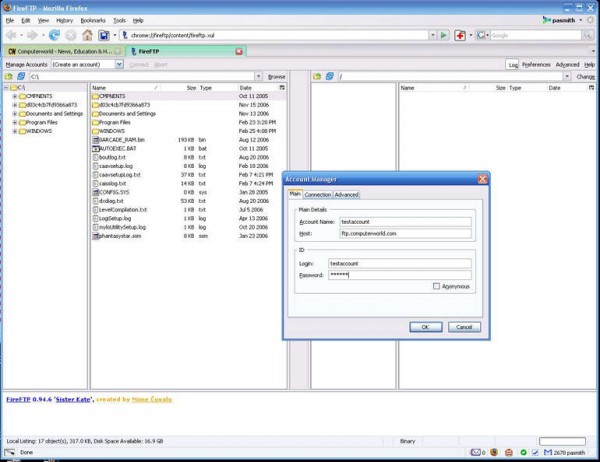
Η μόνη απογοήτευση είναι ότι ο πελάτης υποστηρίζει μόνο FTP. Όταν ρωτήθηκε για την υποστήριξη SFTP, ο συγγραφέας απαντά (στη σελίδα FAQ) τα εξής: "Ίσως θα εμφανιστεί στην έκδοση 2.0". Ας ελπίσουμε.
Προειδοποίηση: Ο συνδυασμός FireFTP και Firefox 2.0.0.1 ανοίγει ένα παλινδρομικό ελάττωμα στον Firefox που προκαλεί υψηλό επίπεδοΧρήση επεξεργαστή. Εάν εξακολουθείτε να εκτελείτε την έκδοση 2.0.0.1, θα πρέπει να ενημερώσετε την έκδοση 2.0.0.2 πριν εγκαταστήσετε το FireFTP.
Έκδοση που εξετάστηκε: 0.94.6
addons.mozilla.org/firefox/684
Φωτιά
Το Firebug είναι ένα απαραίτητο εργαλείο για προγραμματιστές ιστού. Σας επιτρέπει να μάθετε και να τροποποιείτε τα HTML, CSS και JavaScript που περιέχονται σε μια σελίδα — όλα αυτά σε χρόνο μηδέν. Το Firebug ανοίγει είτε ως πίνακας στο κάτω μέρος της σελίδας που εξερευνάτε, είτε σε ξεχωριστό παράθυρο.
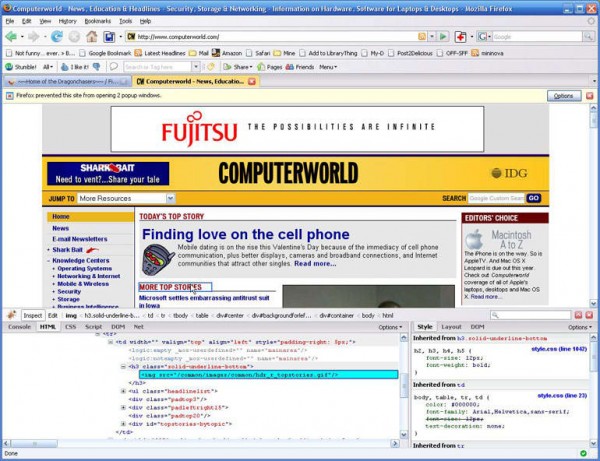
Το να ρίξετε μια ματιά σε όλα όσα μπορεί το Firebug μπορεί να είναι ένα ξεχωριστό άρθρο. Αλλά για να πάρουμε μια αίσθηση για τη δύναμή του, ας ρίξουμε μια ματιά στον κύριο κώδικα HTML. Όταν το Firebug είναι ενεργοποιημένο, η τοποθέτηση του δείκτη του ποντικιού πάνω από την ετικέτα HTML στο παράθυρο του Firebug προκαλεί την εμφάνιση της επιλογής στη σελίδα απόδοσης — δείχνει πού τοποθετείται η ετικέτα στην οθόνη.
Ή μπορείτε να ενεργοποιήσετε το Firebug στη λειτουργία επιθεώρησης. Στη συνέχεια, τοποθετώντας τον κέρσορα του ποντικιού πάνω από τη σελίδα, θα επισημανθεί η αντίστοιχη γραμμή κώδικα. Κάνοντας διπλό κλικ σε αυτόν τον κωδικό, μπορείτε να τον επεξεργαστείτε και να δείτε αμέσως τις αλλαγές. Το CSS λειτουργεί με παρόμοιο τρόπο.
Στην ανάπτυξη JavaScript, το Firebug εντοπίζει σφάλματα και πλοηγείται γρήγορα στη θέση τους στον κώδικα. Μπορείτε να αλλάξετε τον κώδικα και να περάσετε από το σενάριο γραμμή προς γραμμή, να βρείτε σημεία διακοπής κ.λπ. Βασικά, είναι ένα πλήρες σύστημα εντοπισμού σφαλμάτων JavaScript που ταιριάζει σε μια επέκταση προγράμματος περιήγησης.
Το Firebug είναι μια εξαιρετική επέκταση και ένα εξαιρετικό σημείο συζήτησης. Εάν αναπτύσσετε ιστοσελίδες, σίγουρα θα θέλετε να τις προσθέσετε στην εργαλειοθήκη σας. Ο ιστότοπος GetFirebug φιλοξενεί πολλή τεκμηρίωση και συζήτηση για το τι μπορεί να κάνει η εφαρμογή.
Web Developer
Το Web Developer είναι ένα άλλο εικονικό ελβετικό μαχαίρι για εντοπισμό σφαλμάτων. Υπάρχει κάποια επικάλυψη με τη λειτουργικότητα του Firebug, αλλά όπου το Firebug ασχολείται σχεδόν αποκλειστικά με το περιεχόμενο μιας ιστοσελίδας, το Web Developer προσφέρει εργαλεία για να σας βοηθήσει να αλληλεπιδράσετε με τη σελίδα.
Για παράδειγμα, μπορείτε να τροποποιήσετε άμεσα τα cookies εξετάζοντας, διαγράφοντας και ακόμη και προσθέτοντάς τα με μη αυτόματο τρόπο. Μπορείτε να τροποποιήσετε τις προτιμήσεις φόρμας, να διαγράψετε προσωπικά δεδομένα και να απενεργοποιήσετε την προσωρινή μνήμη — δηλαδή, να εκτελέσετε κάθε είδους χειρισμούς σε πραγματικό χρόνο.

Οι δυνατότητες του Web Developer μπορούν να προσπελαστούν μέσω της γραμμής εργαλείων ή ως διαδοχικό μενού στο μενού εργαλείων του Firefox. Η γραμμή εργαλείων είναι ιδιαίτερα βολική επειδή μπορείτε να δείτε και τις 12 κύριες κατηγορίες λειτουργιών ταυτόχρονα (φυσικά, μπορεί εύκολα να απενεργοποιηθεί όταν αναπτύσσετε έναν ιστότοπο).
Αυτή η επέκταση μπορεί να είναι ακόμη χρήσιμη απλούς χρήστεςδίκτυα - χάρη σε λειτουργίες όπως η δυνατότητα απενεργοποίησης εικόνων φόντου. Αν έχετε προσπαθήσει ποτέ να διαβάσετε το κείμενο στο φόντο του σκύλου κάποιου, θα σας αρέσει αυτό.
Πιθανώς οι προγραμματιστές Ιστού θα θέλουν να συμπεριλάβουν και το Firebug και το Web Developer. Φαίνεται ότι οι δύο προεκτάσεις συνυπάρχουν αρκετά ειρηνικά.
Μετρήστε το
Τόσο απλά και τόσο χρήσιμα. Με την εγκατάσταση αυτής της επέκτασης, θα λάβετε ένα μικρό εικονίδιο χάρακα σήμανσης στη γραμμή κατάστασης. Όταν κάνετε κλικ σε αυτό το εικονίδιο, η περιοχή πελάτη στο παράθυρο του προγράμματος περιήγησής σας θα σκουρύνει ελαφρώς και θα εμφανιστεί ένας δρομέας διασταύρωσης.
Με αυτό, μπορείτε να τραβήξετε το μπλοκ έξω σε ένα μέρος της οθόνης. Δίπλα στο μπλοκ, το ύψος και το πλάτος του δίνονται σε pixel. Δεν αναρωτιέστε πια πόσο φαρδύ είναι πραγματικά το ένθετο ή αν υποσέλιδοείναι 150 px όπως λέει το φύλλο στυλ σας. Όταν τελειώσετε, κάντε κλικ στο κουμπί "Escape" και απενεργοποιήστε το MeasureIt. θα εμφανιστεί ξανά η ιστοσελίδα σας.
ColorZilla
Ένα άλλο γρήγορο και εύκολο εργαλείο, αυτή τη φορά περισσότερο για σχεδιαστές παρά για προγραμματιστές. Το ColorZilla φέρνει ένα εικονίδιο σταγονόμετρου στη γραμμή κατάστασης. Κάντε κλικ σε αυτό και θα εμφανιστεί ένας δρομέας σταυρού. Όταν τοποθετείτε το δείκτη του ποντικιού πάνω από μια ιστοσελίδα, η τιμή RGB του εικονοστοιχείου εμφανίζεται στη γραμμή κατάστασης, τόσο ως τρεις ξεχωριστές μετρήσεις όσο και ως εξαψήφιος αριθμός (για παράδειγμα, R: 255, G: 255, B: 255 | #FFFFFF ).
Επιπλέον, θα έχετε ένα περίγραμμα γύρω από το κοντέινερ στυλ πάνω από το οποίο τοποθετείτε το δείκτη του ποντικιού. Θα εμφανιστεί μια ένδειξη για το τι είναι το κοντέινερ και το στυλ που χρησιμοποιεί (για παράδειγμα, περιεχόμενο h2.posttitle ή div #).
Το ColorZilla προσφέρει επίσης έναν επιλογέα χρώματος, επιλογές επιλογής χρωμάτων και εύκολη πρόσβαση στο DOM Inspector, το εργαλείο της Mozilla για την εξέταση της Μονάδας Αντικειμένου Εγγράφου μιας σελίδας.
Έτσι, εξετάσαμε 20 επεκτάσεις Firefox που είναι αδύνατο να ζήσετε χωρίς.
Αυτός ο οδηγός - βήμα προς βήμα οδηγίεςγια να δημιουργήσετε την απλούστερη επέκταση. Θα προσπαθήσουμε να προσθέσουμε ένα άλλο μικρό πλαίσιο στη γραμμή κατάστασης με τη φράση "Hello, World!"Προετοιμασία του περιβάλλοντος
Οι επεκτάσεις συσκευάζονται και διανέμονται ως αρχεία zip ή πακέτα με την επέκταση XPI.Ακολουθεί ένα παράδειγμα τυπικής εσωτερικής δομής ενός αρχείου XPI:
ExampleExt.xpi:
/install.rdf
/ συστατικά / *
/components/cmdline.js
/ προεπιλογές /
/defaults/preferences/*.js
/ plugins / *
/chrome.manifest
/ chrome / εικονίδια / προεπιλογή / *
/ χρώμιο /
/ chrome / περιεχόμενο /
Πρέπει να δημιουργήσουμε μια δομή καταλόγου παρόμοια με αυτήν. Πρώτα, δημιουργήστε τον ριζικό κατάλογο της επέκτασης (για παράδειγμα, C: \ extensions \ my_extension \ ή ~ / extensions / my_extension /). Μέσα σε αυτόν τον κατάλογο, δημιουργήστε έναν κατάλογο chrome στον οποίο δημιουργήστε έναν κατάλογο περιεχομένου.
V ρίζαΣτον κατάλογο επεκτάσεων, δημιουργήστε δύο κενά αρχεία κειμένου με το όνομα chrome.manifest και install.rdf. Ως αποτέλεσμα, θα πρέπει να λάβετε την ακόλουθη δομή καταλόγου:
install.rdf
χρώμιο.φανή
χρώμιο \
περιεχόμενο \
Για περισσότερες πληροφορίες σχετικά με τη ρύθμιση του περιβάλλοντος, ακολουθήστε αυτόν τον σύνδεσμο.
Σενάριο εγκατάστασης
Ανοίξτε το αρχείο install.rdf και προσθέστε το ακόλουθο κείμενο σε αυτό:Αποθηκεύστε το αρχείο.
Επέκταση προγράμματος περιήγησης με χρήση XUL
Η διεπαφή χρήστη του Firefox είναι γραμμένη με χρήση XUL και JavaScript. Το XUL είναι ένα υποσύνολο της XML που σας επιτρέπει να δημιουργείτε στοιχεία διεπαφής χρήστη όπως κουμπιά, μενού, γραμμές ελέγχου, δέντρα και άλλα. Όλες οι ενέργειες χρήστη υποβάλλονται σε επεξεργασία χρησιμοποιώντας JavaScript.Για να «επεκτείνουμε» το πρόγραμμα περιήγησης, αλλάζουμε τμήματα της διεπαφής χρήστη του Firefox προσθέτοντας ή τροποποιώντας γραφικά στοιχεία (στοιχεία ελέγχου). Προσθέτουμε γραφικά στοιχεία προσθέτοντας νέα στοιχεία XUL DOM στο παράθυρο του προγράμματος περιήγησης και ελέγχουμε τη συμπεριφορά τους μέσω του σεναρίου και του χειρισμού συμβάντων.
Η διεπαφή προγράμματος περιήγησης ορίζεται στο αρχείο browser.xul ($ FIREFOX_INSTALL_DIR / chrome / browser.jar περιέχει περιεχόμενο / πρόγραμμα περιήγησης / browser.xul) Στο browser.xul μπορούμε να βρούμε μια περιγραφή της γραμμής κατάστασης που μοιάζει κάπως έτσι:
Ανοίξτε το αρχείο χρώμιο.φανήπου δημιουργήθηκε στον ριζικό κατάλογο της επέκτασής σας. Προσθέστε τον ακόλουθο κώδικα:
Δείγμα περιεχομένου chrome / περιεχόμενο /
(Μην ξεχνάτε την τελευταία κάθετο, "/"!Χωρίς αυτό, το πακέτο δεν θα καταχωρηθεί.)
Ας ρίξουμε μια ματιά σε κάθε στοιχείο:
- τύπος συσκευασίας χρωμίου
- όνομα πακέτου chrome (πρέπει να είναι με πεζά, επειδή η έκδοση 2 του Firefox / Thunderbird και παλαιότερη δεν υποστηρίζει ονόματα μικτών περιπτώσεων - σφάλμα 132183)
- φιλοξενία αρχείων πακέτου chrome
Λάβετε υπόψη ότι το περιεχόμενο, η τοπική προσαρμογή και τα αρχεία δέρματος πρέπει να βρίσκονται εντός του καταλόγου περιεχομένου, τοπικής ρύθμισης και δέρματος του υποκαταλόγου chrome, αντίστοιχα.
Αποθηκεύστε το αρχείο. Τώρα, όταν ξεκινάτε τον Firefox με την επέκτασή σας (το πώς να το κάνετε αυτό θα περιγραφεί παρακάτω), το πακέτο chrome θα καταχωρηθεί.
Καταχώρηση επιπέδου
Τώρα πρέπει να συνδέσετε το στρώμα σας με το παράθυρο του προγράμματος περιήγησης. Για να το κάνετε αυτό, προσθέστε τις ακόλουθες γραμμές στο αρχείο chrome.manifest:Επικάλυψη chrome: //browser/content/browser.xul chrome: //sample/content/sample.xul
Αυτές οι δύο γραμμές λένε στον Firefox να συνδέει το sample.xul και το browser.xul όταν φορτώνεται το browser.xul.
Δοκιμές
Πρώτα, πρέπει να ενημερώσουμε τον Firefox για την επέκτασή μας. Υπό ανάπτυξη για Εκδόσεις Firefox 2 και νεότερη έκδοση, μπορείτε να καθορίσετε πού θα λάβετε τη νέα επέκταση και το πρόγραμμα περιήγησης θα τη φορτώνει μετά από κάθε επανεκκίνηση.- Αλλάξτε στον αρχικό σας κατάλογο και μετά στον κατάλογο που περιέχει Προφίλ Firefoxμε τα οποία πρόκειται να εργαστείτε (π.χ. Firefox / Προφίλ /
Προκαθορισμένο /). - Αλλάξτε στις επεκτάσεις / κατάλογο, εάν δεν υπάρχει, τότε δημιουργήστε ένα.
- Δημιουργώ αρχείο κειμένουκαι βάλτε σε αυτό την πλήρη διαδρομή προς τον κατάλογο με την επέκτασή σας (για παράδειγμα, C: \ extensions \ my_extension \ ή ~ / extensions / my_extension /). χρήστες Windowsπροσέξτε την κατεύθυνση των καθέτων, φροντίστε να προσθέσετε μια τελική κάθετο και να αφαιρέσετε τυχόν υστερούντα κενά.
- Αποθηκεύστε το αρχείο με το αναγνωριστικό επέκτασης ως όνομα (για παράδειγμα, [email προστατευμένο]). Χωρίς επέκταση αρχείου.
Ξεκινήστε τον Firefox. Ο Firefox θα χρησιμοποιήσει έναν σύνδεσμο κειμένου για να βρει τον κατάλογο με την επέκτασή σας και να τον εγκαταστήσει. Μετά την εκκίνηση του προγράμματος περιήγησης, θα δείτε την επιγραφή "Hello, World!" στη δεξιά πλευρά της γραμμής κατάστασης.
Μπορείτε να κάνετε κάποιες αλλαγές στο αρχείο .xul, να επανεκκινήσετε τον Firefox και θα δείτε το αποτέλεσμα αμέσως.
Δημιουργία πακέτου
Τώρα που εκτελείται η επέκταση, μπορείτε να δημιουργήσετε ένα πακέτο για μετέπειτα διανομή και εγκατάσταση.Συσκευασία με έναν αρχειοθέτη περιεχόμενο zipκατάλογο με την επέκτασή σας (όχι τον ίδιο τον κατάλογο επέκτασης) και αλλάξτε την επέκταση αρχείου από .zip σε .xpi.
Εάν είστε ο περήφανος ιδιοκτήτης του "Extension Builder", τότε μπορεί να κάνει όλη τη βρώμικη δουλειά για εσάς (Tools -> Extension Developer -> Extension Builder). Απλώς μεταβείτε στον κατάλογο με την επέκτασή σας και κάντε κλικ στο κουμπί Build Extension. Αυτή η επέκταση έχει πολλά εργαλεία για τη διευκόλυνση της ανάπτυξης.
Τώρα ανεβάστε το αρχείο .xpi που προκύπτει στον διακομιστή σας και βεβαιωθείτε ότι ο τύπος του έχει οριστεί σε application / x-xpinstall. Μετά από αυτό, μπορείτε να κάνετε λήψη και εγκατάσταση της επέκτασης.
Ετικέτες: Προσθήκη ετικετών



















